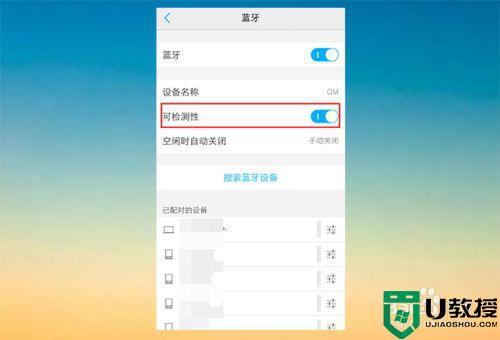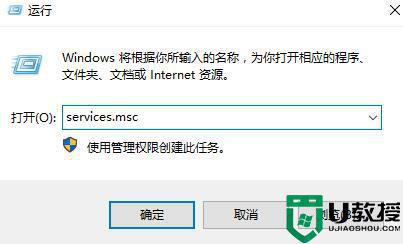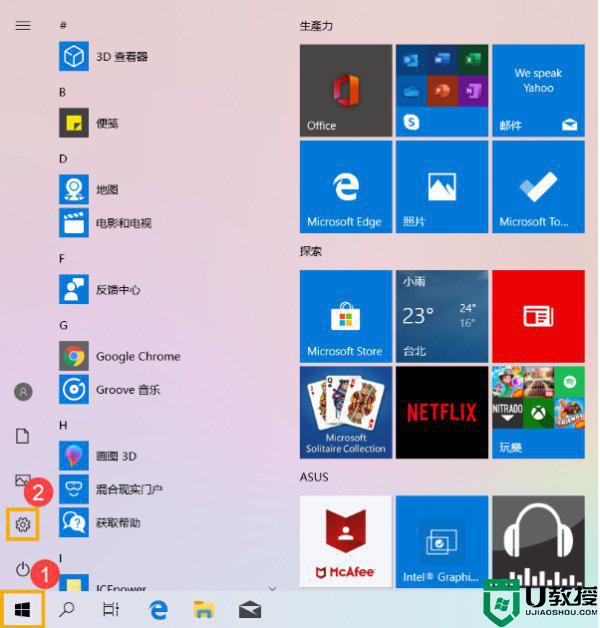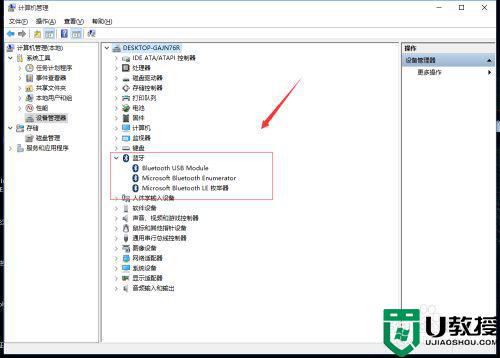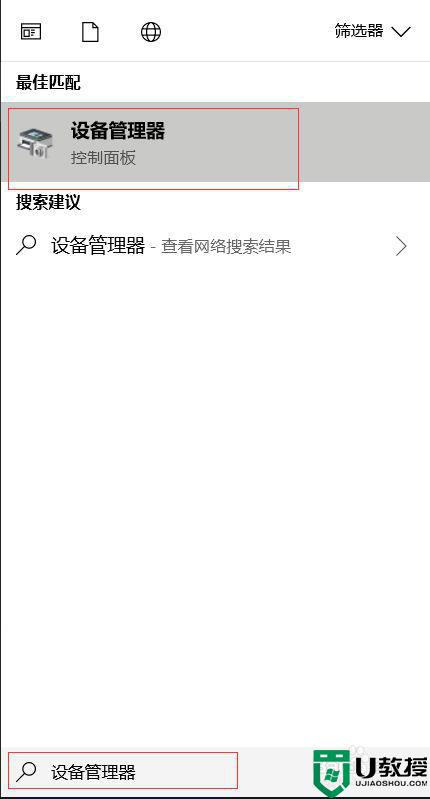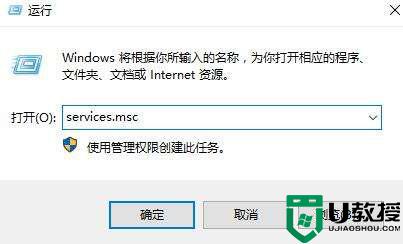window10搜索不到蓝牙设备怎么办 win10添加设备找不到蓝牙怎么办
时间:2022-02-10作者:zhong
现在很多用户喜欢使用无线蓝牙设备,用起来也比较方便,不会担心线路问题,最近有win10系统用户在电脑上却是搜索不到蓝牙设备,想添加设备都不行,那么win10添加设备找不到蓝牙怎么办呢,下面小编给大家分享win10搜索不到蓝牙设备的解决方法。
推荐系统:win10免激活纯净版
解决方法:
1、进入win10系统,打开windows设置,找到“设备”。
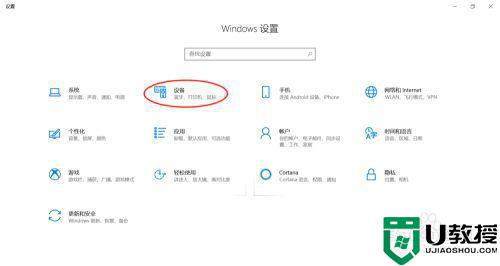
2、进入设备功能,找到“蓝牙和其他设备”,打开“蓝牙”。
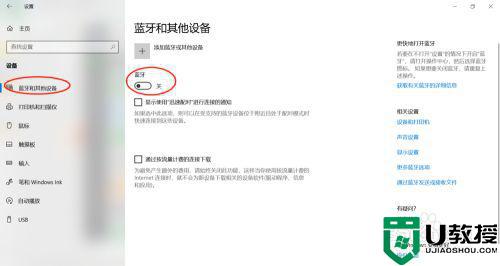
3、打开耳机设备的蓝牙,在win10系统的其他设备中查找所要连接的蓝牙设备。
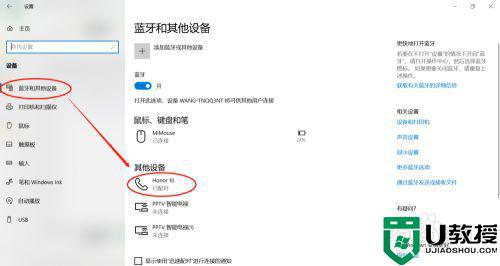
4、如果在其他设备界面没有找到所要连接的耳机设备,选择右侧的更多蓝牙选项。打开蓝牙设置,勾选“允许蓝牙设备查找这台电脑”,通过蓝牙设备查找本机进行连接。
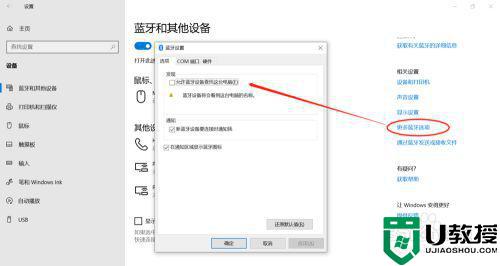
5、通过蓝牙设备搜索到本机蓝牙,通过配对进行连接。

6、最后配对连接成功即可正常使用,可通过电脑的“通过蓝牙发送或接收文件”进行蓝牙文件传输。如果是耳机设备,在PC正常播放音乐时就能自动连接了。
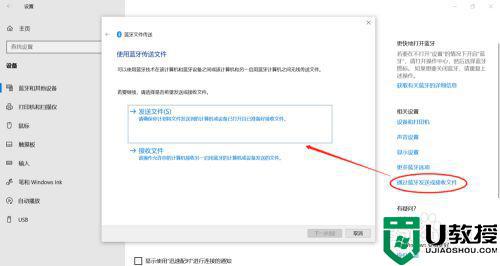
以上就是win10搜索不到蓝牙设备的解决方法,同样是无法搜索到蓝牙设备的,可以按上面的方法来进行解决。